Sådan jailbreaker du din iPhone, der kører iOS 6
Miscellanea / / February 10, 2022

Selvom du er ny iPhone-, iPad- eller iPod Touch-ejer, er det næsten sikkert, at du har hørt om begrebet ’jailbreak’. Jailbreaking af en iPhone, iPad eller iPod Touch (eller
enhver anden smartphone
for den sags skyld) har absolut sine fordele, men udgør også nogle risici, som iOS-enhedsejere bør kende til.
I denne vejledning vil vi vise dig, hvordan du jailbreaker din iOS-enhed, der kører iOS 6, den seneste officielle iOS-udgivelse fra Apple.
Før vi begynder, lad os dog få en bedre forståelse af, hvad Jailbreaking betyder.
Jailbreaking af en iOS-enhed betyder at tilsidesætte de software- og platformsbegrænsninger, som Apple pålagde under oprettelsen af enheden. Det giver en bruger mulighed for at få administrativ (eller root) adgang til enheden og ændre den på langt mere kraftfulde måder.
Bemærk: Selvom jailbreaking ikke er ulovligt i USA, har Apple udtalt, at denne praksis kan krænke garantien for dets enheder. Husk også, at vi ikke påtager os noget ansvar, hvis du beskadiger din enhed i den proces, vi er ved at vise dig. Dette er ikke en meget nem proces, og du bør fortsætte med største forsigtighed.
Jailbreaking af din iPhone eller anden iOS-enhed, der kører iOS 6
Begrænsninger
Indtil videre understøtter jailbreaket til iOS 6-enheder kun enheder, der bruger A4-chippen eller lavere, så kun iPhone 4, det iPhone 3GS og iPod Touch 4. generation er understøttet indtil videre. Vi opdaterer dette indlæg, efterhånden som kompatibiliteten forbedres.
Opdatering: Denne procedure er også bekræftet til at fungere med iOS 6.0.1, der kører på de samme enheder nævnt ovenfor.
Derudover er den jailbreaking-proces, vi er ved at vise her, kendt som et "tethered jailbreak". Dette betyder, at hver gang du skal genstarte din iPhone eller iPod Touch, bliver du nødt til at tilslutte den din Mac- eller Windows-pc og kør et program for at starte din iOS-enhed op med jailbreak-funktionaliteten aktiveret.
Krav
Her er hvad du skal bruge:
- Din iPhone 4 eller anden iOS-enhed med en A4-processor eller lavere, der kører iOS 6.
- Redsn0w 0.9.15b2. Applikationen, der jailbreaker din enhed. Download det og installer det. Download Mac-versionen her og Windows-version her.
- USB-kabel til din iOS-enhed.
Kom godt i gang
Trin 1: Åbn Redsn0w, og tilslut din iPhone til din pc eller Mac ved hjælp af dets USB-kabel.

Trin 2: Redsn0w burde finde din iPhone. Hvis den er tændt, skal du slukke for din iPhone ved at trykke på tænd/sluk-knappen og holde den nede, indtil skyderen "skub for at slukke" vises.
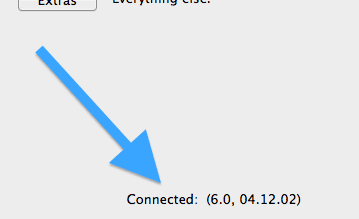
Trin 3: Klik på Jailbreak knap på Redsn0w. Du vil blive ført til en anden skærm, hvor Redsn0w fortæller dig, at du skal slukke din enhed. Nu, før du klikker på Næste på denne skærm, gør dig klar til at sætte din iOS-enhed i DFU-tilstand, da Redsn0w vil bede dig om at gøre det, så snart du trykker på Næste knap.
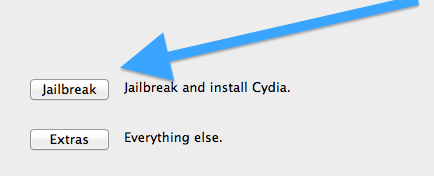

Bemærk:Lær, hvordan du sætter din iOS-enhed i DFU-tilstand.
Trin 4: I det øjeblik du klikker Næste, vises instruktioner i Redsn0w-vinduet, som du kan sætte din enhed ind i DFU-tilstand (se nedenfor). Læs indlægget med linket ovenfor for mere detaljerede instruktioner.
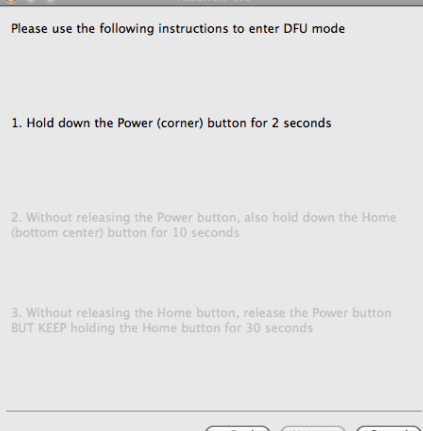
Trin 5: Hvis du har fulgt instruktionerne på skærmen korrekt og sat din enhed i DFU-tilstand du vil se følgende skærm, der beder dig om det vælg de muligheder, du vil aktivere. Sørge for at Installer Cydia er valgt. Trykke Næste og Redsn0w vil fortsætte med resten af jailbreaking-processen på din iOS-enhed.

Trin 6: Din iPhones skærm viser en række kommandoer, der udføres på din enhed. Denne proces kan vare i flere minutter, indtil din enhed starter op igen. Dette vil installere "base" jailbreaket.
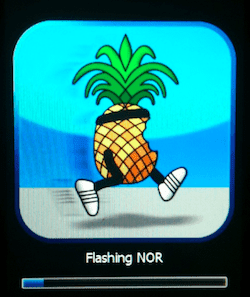
Nu til at aktivere alle jailbreakets muligheder.
Trin 7: Når din iPhone starter op, tæt Redsn0w og åbne den igen. Denne gang skal du dog klikke videre Ekstraudstyr.
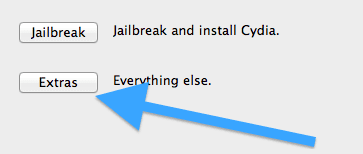
Trin 8: På den næste skærm i Redsn0w skal du klikke på Bare boot. Gentag trin 2 til 4 for at sætte din enhed i DFU-tilstand igen.
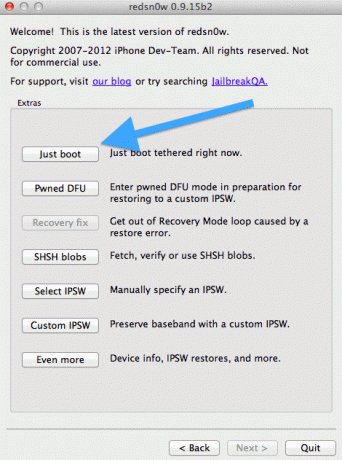
Trin 9: Redsn0w-vinduet vil begynde at arbejde for at aktivere alle jailbreakets funktioner på din iOS-enhed og aktivere den til dens fuldt funktionelle tilstand.
Trin 10: Din iPhone starter op, og denne gang vil du bemærke det Cydia er aktiveret og er klar til brug.
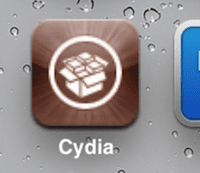
Trin 11: Hvis du af en eller anden grund slukker din iPhone eller anden iOS-enhed og skal genstarte den, bliver du nødt til at tilslutte den til din Mac eller Windows-pc og gentag trin 7 til 10.
Du er færdig. Din iPhone er nu jailbroken og klar til, at du kan pille ved alle de nye funktioner, der kan aktiveres gennem Cydia.
Virkede processen med jailbreaking for dig? Har du problemer eller spørgsmål til det? Fortæl os det i kommentarerne. Vi vil med glæde hjælpe dig.
Sidst opdateret den 2. februar, 2022
Ovenstående artikel kan indeholde tilknyttede links, som hjælper med at understøtte Guiding Tech. Det påvirker dog ikke vores redaktionelle integritet. Indholdet forbliver upartisk og autentisk.



